- Autorius Jason Gerald [email protected].
- Public 2024-01-19 22:13.
- Paskutinį kartą keistas 2025-01-23 12:26.
Šis straipsnis išmokys jus, kaip ištrinti konkretų muzikinį turinį, pvz., Atlikėjus, albumus ar dainas, iš „iPhone“.
Žingsnis
1 būdas iš 2: ištrinkite muziką iš „iPhone“kietojo disko
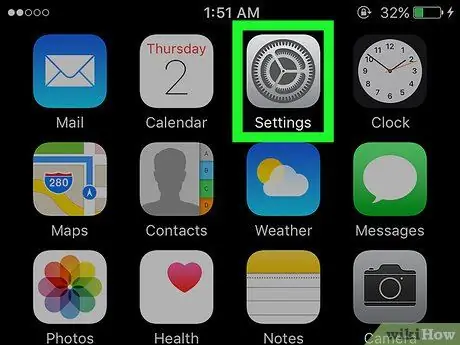
Žingsnis 1. Atidarykite „iPhone“nustatymų meniu („Nustatymai“)
Šį meniu rodo pilka krumpliaračio piktograma, rodoma pagrindiniame ekrane.
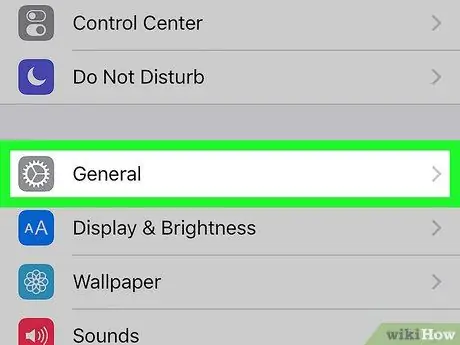
Žingsnis 2. Palieskite parinktį Bendra
Šią parinktį galite matyti perbraukę ekraną aukštyn.
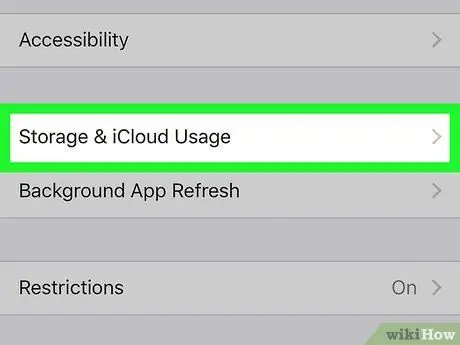
Žingsnis 3. Bakstelėkite Saugykla ir „iCloud“naudojimo parinktis
Jis yra ekrano apačioje.
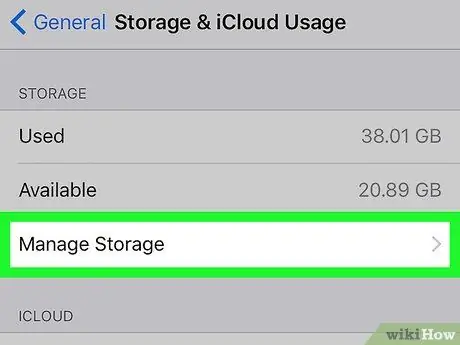
Žingsnis 4. Skiltyje „Saugykla“palieskite parinktį Tvarkyti saugyklą
Šis segmentas yra puslapio viršuje.
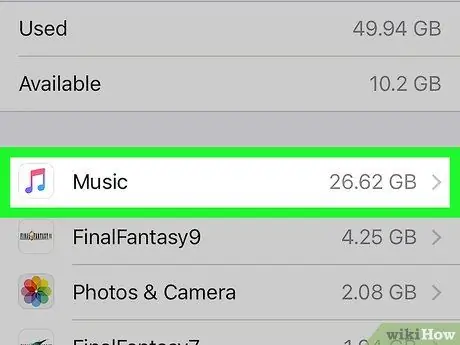
Žingsnis 5. Palieskite parinktį Muzika
Šią parinktį rodo balta piktograma su spalvingu muzikos natos simboliu priekyje.
Kadangi šiame puslapyje esančios programos yra suskirstytos pagal naudojamą atminties kiekį, piktogramos „Muzika“vieta bus nustatoma pagal naudojamą atminties kiekį
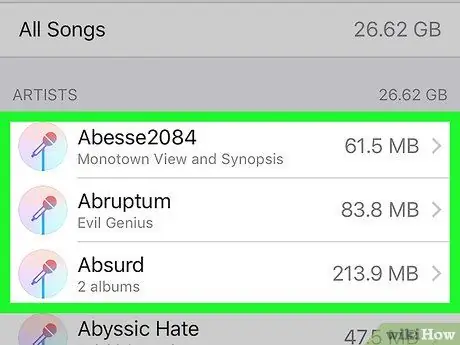
Žingsnis 6. Nuspręskite, ką norite ištrinti
Galite pašalinti atskiras dainas iš savo „iPhone“iš puslapio viršuje esančios kategorijos „Visos dainos“arba galite pašalinti atlikėjus iš sąrašo skiltyje „Visos dainos“. Be to, galite juos ištrinti konkrečiau:
- Palieskite konkretesnį atlikėjo vardą, kad peržiūrėtumėte šio atlikėjo puslapį „Albumai“.
- Palieskite konkretų albumo pavadinimą, kad pamatytumėte jame esančias dainas.
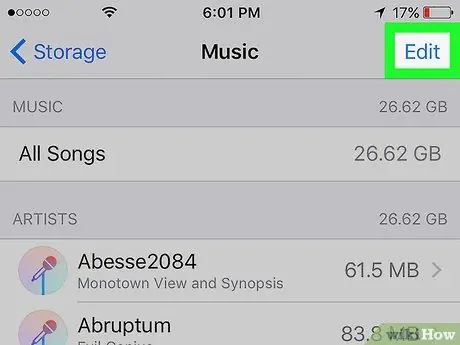
Žingsnis 7. Palieskite mygtuką Redaguoti
Jis yra viršutiniame dešiniajame bet kurio skyriaus „Muzika“puslapio kampe.
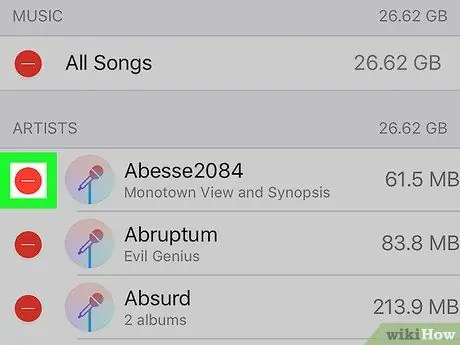
Žingsnis 8. Palieskite raudoną apskritimą kairėje pasirinkimo pusėje
Būtinai palieskite apskritimą šalia dainos, albumo ar atlikėjo, kurį norite pašalinti iš „iPhone“.
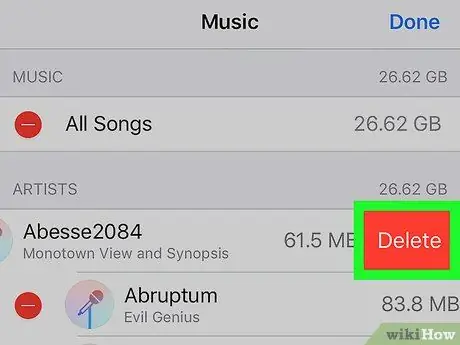
Žingsnis 9. Palieskite mygtuką „Ištrinti“
Jis yra pasirinkto turinio dešinėje. Po to pasirinkta daina, albumas ar atlikėjas bus ištrinti iš programos „Muzika“ir „iPhone“atminties vietos.
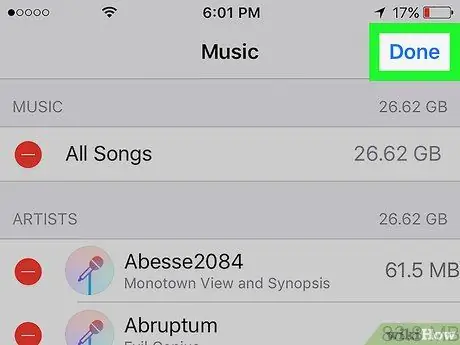
Žingsnis 10. Baigę palieskite mygtuką Atlikta
Jis yra viršutiniame dešiniajame ekrano kampe. Dabar pasirinktas muzikos turinys buvo ištrintas iš „iPhone“.
2 metodas iš 2: dainų pašalinimas iš muzikos programos
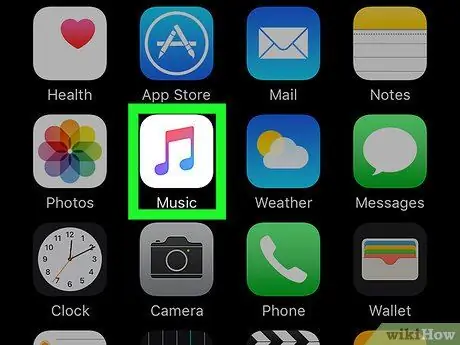
1 žingsnis. Atidarykite muzikos programą („Muzika“)
Ši programa pažymėta natų piktograma baltame fone.
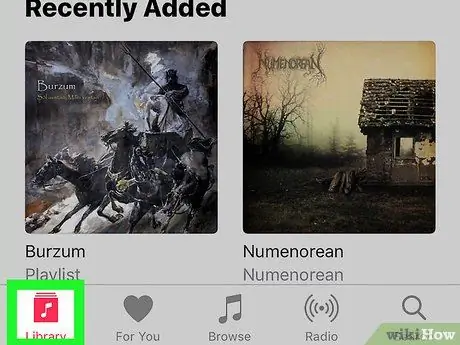
Žingsnis 2. Palieskite skirtuką Biblioteka
Jis yra apatiniame kairiajame ekrano kampe.
Jei atidarius programą puslapis „Biblioteka“rodomas automatiškai, praleiskite šį veiksmą
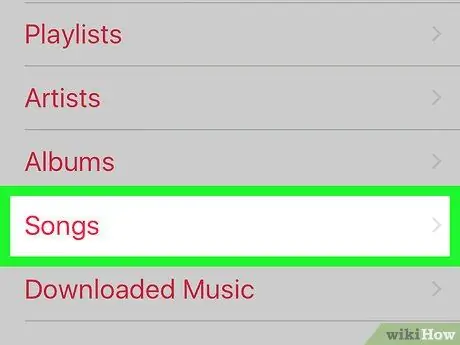
Žingsnis 3. Palieskite parinktį Dainos
Jis yra ekrano viduryje. Nors negalite ištrinti atlikėjo ar albumo turinio iš šios programos, galite ištrinti atskiras dainas.
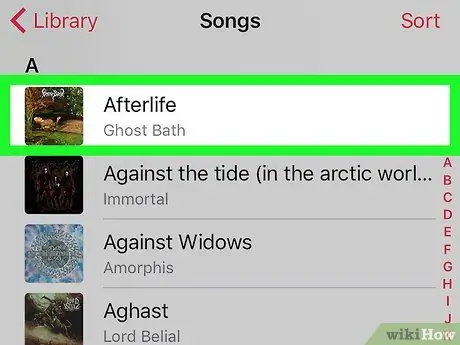
Žingsnis 4. Palieskite norimą ištrinti dainą
Po to daina bus paleista ekrano apačioje esančiame skirtuke.
Gali tekti perbraukti per ekraną, kad surastumėte norimą ištrinti dainą
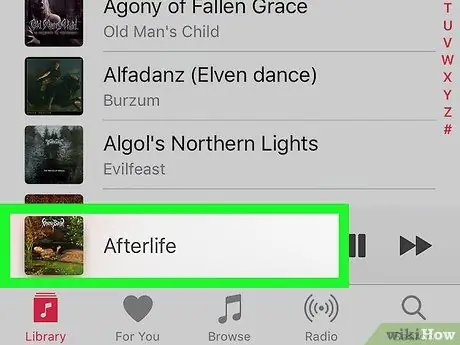
Žingsnis 5. Palieskite dainų skirtuką
Tai skirtukas ekrano apačioje. Po to bus rodomas dainos puslapis.
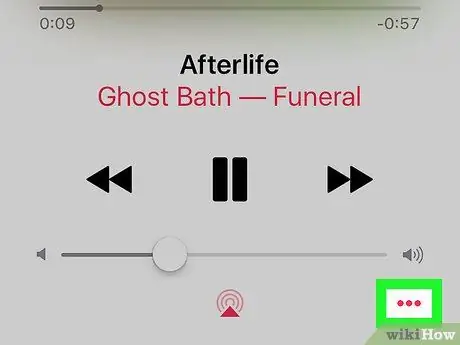
Žingsnis 6. Palieskite mygtuką…
Jis yra apatiniame dešiniajame ekrano kampe, tiesiai po garsumo slankikliu.
Pirmiausia gali tekti perbraukti ekraną, atsižvelgiant į telefono ekrano dydį
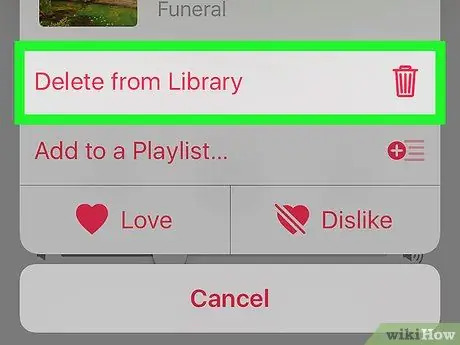
Žingsnis 7. Bakstelėkite parinktį Ištrinti iš bibliotekos
Jis yra iššokančio meniu viršuje.
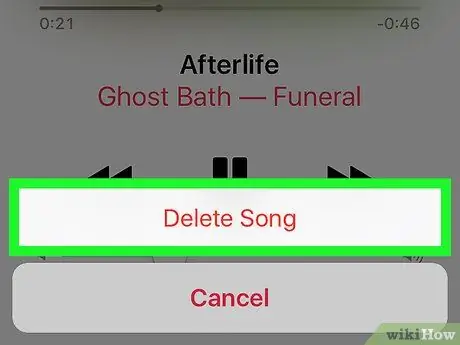
Žingsnis 8. Palieskite mygtuką Delete Song
Jis yra ekrano apačioje. Po to pasirinkta daina bus nedelsiant ištrinta iš „iPhone“.






